《文件和文件夹的操作》教学设计
《文件和文件夹操作》教学案例
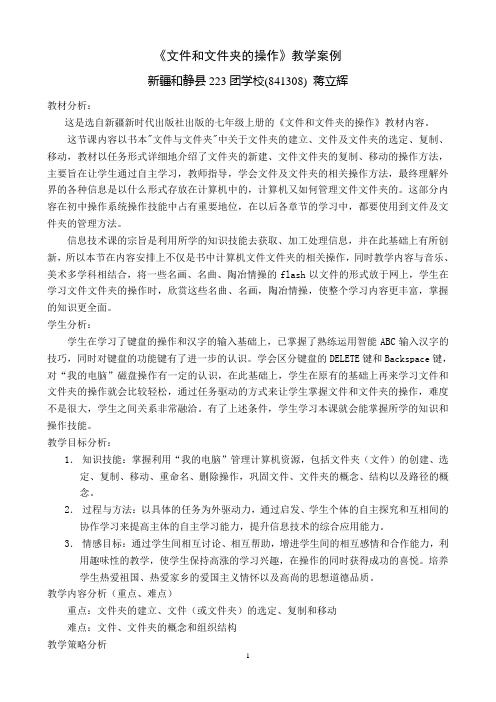
《文件和文件夹的操作》教学案例新疆和静县223团学校(841308) 蒋立辉教材分析:这是选自新疆新时代出版社出版的七年级上册的《文件和文件夹的操作》教材内容。
这节课内容以书本"文件与文件夹"中关于文件夹的建立、文件及文件夹的选定、复制、移动,教材以任务形式详细地介绍了文件夹的新建、文件文件夹的复制、移动的操作方法,主要旨在让学生通过自主学习,教师指导,学会文件及文件夹的相关操作方法,最终理解外界的各种信息是以什么形式存放在计算机中的,计算机又如何管理文件文件夹的。
这部分内容在初中操作系统操作技能中占有重要地位,在以后各章节的学习中,都要使用到文件及文件夹的管理方法。
信息技术课的宗旨是利用所学的知识技能去获取、加工处理信息,并在此基础上有所创新,所以本节在内容安排上不仅是书中计算机文件文件夹的相关操作,同时教学内容与音乐、美术多学科相结合,将一些名画、名曲、陶冶情操的flash以文件的形式放于网上,学生在学习文件文件夹的操作时,欣赏这些名曲、名画,陶冶情操,使整个学习内容更丰富,掌握的知识更全面。
学生分析:学生在学习了键盘的操作和汉字的输入基础上,已掌握了熟练运用智能ABC输入汉字的技巧,同时对键盘的功能键有了进一步的认识。
学会区分键盘的DELETE键和Backspace键,对“我的电脑”磁盘操作有一定的认识,在此基础上,学生在原有的基础上再来学习文件和文件夹的操作就会比较轻松,通过任务驱动的方式来让学生掌握文件和文件夹的操作,难度不是很大,学生之间关系非常融洽。
有了上述条件,学生学习本课就会能掌握所学的知识和操作技能。
教学目标分析:1.知识技能:掌握利用“我的电脑”管理计算机资源,包括文件夹(文件)的创建、选定、复制、移动、重命名、删除操作,巩固文件、文件夹的概念、结构以及路径的概念。
2.过程与方法:以具体的任务为外驱动力,通过启发、学生个体的自主探究和互相间的协作学习来提高主体的自主学习能力,提升信息技术的综合应用能力。
《计算机应用基础》文件和文件夹的操作教案
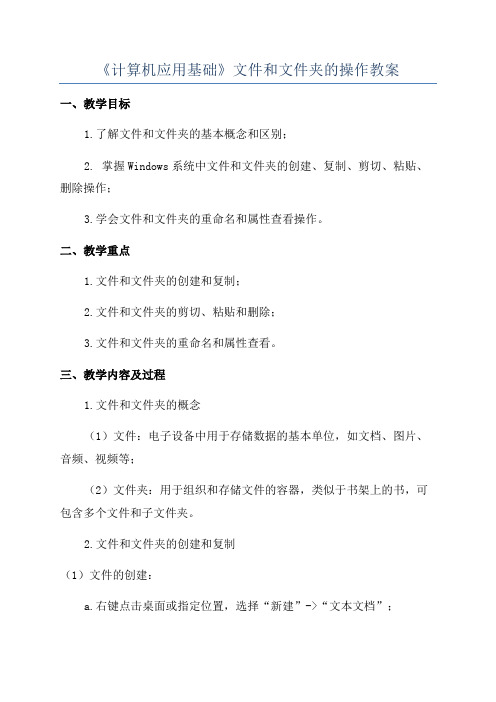
《计算机应用基础》文件和文件夹的操作教案一、教学目标1.了解文件和文件夹的基本概念和区别;2. 掌握Windows系统中文件和文件夹的创建、复制、剪切、粘贴、删除操作;3.学会文件和文件夹的重命名和属性查看操作。
二、教学重点1.文件和文件夹的创建和复制;2.文件和文件夹的剪切、粘贴和删除;3.文件和文件夹的重命名和属性查看。
三、教学内容及过程1.文件和文件夹的概念(1)文件:电子设备中用于存储数据的基本单位,如文档、图片、音频、视频等;(2)文件夹:用于组织和存储文件的容器,类似于书架上的书,可包含多个文件和子文件夹。
2.文件和文件夹的创建和复制(1)文件的创建:a.右键点击桌面或指定位置,选择“新建”->“文本文档”;b. 命名文件,按下Enter键即可创建文件。
(2)文件夹的创建:a.右键点击桌面或指定位置,选择“新建”->“文件夹”;b. 命名文件夹,按下Enter键即可创建文件夹。
(3)文件和文件夹的复制:a.选中要复制的文件或文件夹;b.右键点击选中项,选择“复制”;c.找到复制目的地,右键点击目的位置,选择“粘贴”。
3.文件和文件夹的剪切、粘贴和删除(1)文件和文件夹的剪切:a.选中要剪切的文件或文件夹;b.右键点击选中项,选择“剪切”。
(2)文件和文件夹的粘贴:a.找到粘贴目的地,右键点击目的位置,选择“粘贴”。
(3)文件和文件夹的删除:a.选中要删除的文件或文件夹;b.右键点击选中项,选择“删除”。
4.文件和文件夹的重命名和属性查看(1)文件和文件夹的重命名:a.选中要重命名的文件或文件夹;b.右键点击选中项,选择“重命名”;c. 输入新的名称,按下Enter键即可完成重命名。
(2)文件和文件夹的属性查看:a.选中要查看属性的文件或文件夹;b.右键点击选中项,选择“属性”;c.弹出属性窗口显示文件或文件夹的属性信息。
四、教学要点提示1. 文件的创建可以通过右键菜单,也可以通过快捷键“Ctrl+N”;2. 文件夹的创建可以通过右键菜单,也可以通过快捷键“Ctrl+Shift+N”;3.复制、剪切、粘贴和删除操作可通过右键菜单或快捷键进行;4.文件和文件夹的重命名可通过右键菜单或快捷键“F2”进行;5. 文件和文件夹的属性查看可通过右键菜单或快捷键“Alt+Enter”进行。
高中信息技术__《文件或文件夹的基本操作》_教案
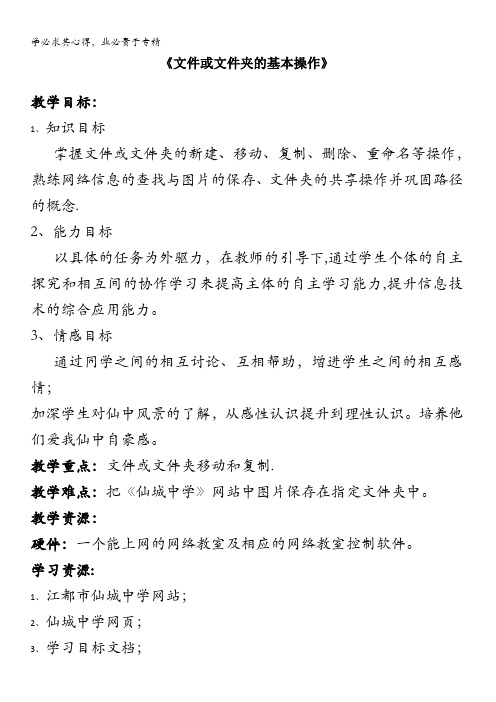
《文件或文件夹的基本操作》教学目标:1、知识目标掌握文件或文件夹的新建、移动、复制、删除、重命名等操作,熟练网络信息的查找与图片的保存、文件夹的共享操作并巩固路径的概念.2、能力目标以具体的任务为外驱力,在教师的引导下,通过学生个体的自主探究和相互间的协作学习来提高主体的自主学习能力,提升信息技术的综合应用能力。
3、情感目标通过同学之间的相互讨论、互相帮助,增进学生之间的相互感情;加深学生对仙中风景的了解,从感性认识提升到理性认识。
培养他们爱我仙中自豪感。
教学重点:文件或文件夹移动和复制.教学难点:把《仙城中学》网站中图片保存在指定文件夹中。
教学资源:硬件:一个能上网的网络教室及相应的网络教室控制软件。
学习资源:1、江都市仙城中学网站;2、仙城中学网页;3、学习目标文档;4、学习指导文档。
4、学习方法:协作式学习.根据学生上机的座位及计算机操作能力,以附近4至6人为一个学习小组(异质分组),确定水平较高的学生为小组组长.学生在教师的引导下明确学习目标和学习要求,然后经过小组内集体讨论制定出学习步骤,明确分工并根据自身的特长进行自主学习探究,通过总结提高来弥补各自的不足,进而提高个体的学习能力和知识的应用能力。
教学方法:任务驱动、网络支持教学。
通过对教材内容的分析,可知大部分知识点集中在基本概念与基本操作之中,所以如果教师仍然采用传统的课堂讲授方法,往往会使学生感到单调和枯燥,很难激发起学生的学习积极性。
加上对高一新生而言由于初中时所掌握的信息技术程度参差不齐,很难按照教材的顺序一步一步地“灌输”给学生.因而利用学生喜好上网浏览的特点,把教学内容嵌入到网页中,以它为教学内容的切入点,通过“认识大中"这一具体任务来达到教学目的。
与此同时,学生在教师指导下通过自主学习、协作探究这一学习过程,培养学生的创造性思维和创新精神。
教学设计意图:按照新课程标准的教学理念,在本节课的设计上主要考虑到以下几个方面:1、对教材内容做了一些处理,把文件的共享及网页浏览、图片保存的方法整合到这节课。
初中信息技术 计算机操作【文件和文件夹的操作】教案教学设计

初中信息技术计算机通用操作【文件和文件夹的操作】教案教学设计一、教学目标:1. 让学生掌握文件和文件夹的基本操作,包括创建、删除、移动、复制、重命名等。
2. 培养学生正确管理和组织计算机文件资源的能力,提高学生的信息素养。
3. 培养学生团队协作精神,提高学生解决实际问题的能力。
二、教学内容:1. 文件和文件夹的概念及作用2. 文件和文件夹的基本操作3. 文件资源的管理和组织4. 实践操作:运用文件和文件夹进行资料整理三、教学重点与难点:1. 重点:文件和文件夹的基本操作。
2. 难点:文件和文件夹的移动、复制和重命名操作。
四、教学方法:1. 任务驱动法:通过设置实际操作任务,引导学生学会文件和文件夹的操作。
2. 小组合作法:分组进行实践操作,培养学生的团队协作能力。
3. 讲授法:讲解文件和文件夹的概念及基本操作。
4. 示范法:教师示范操作,学生跟随练习。
五、教学过程:1. 导入新课:介绍文件和文件夹的概念及作用。
2. 讲解演示:讲解文件和文件夹的基本操作,包括创建、删除、移动、复制、重命名等。
3. 实践操作:学生分组进行实践操作,教师巡回指导。
4. 任务驱动:设置实际操作任务,引导学生运用文件和文件夹进行资料整理。
6. 课后作业:布置相关练习题,巩固所学知识。
8. 课后反思:学生填写课后反思表,教师收集反馈意见,为下一节课的教学做好准备。
六、教学评价:1. 课堂表现评价:观察学生在课堂上的参与程度、提问回答情况以及操作实践中的表现,评价学生的学习态度和操作技能。
2. 任务完成评价:评估学生在完成实际操作任务时的正确性和效率,以及对文件和文件夹操作的掌握程度。
3. 课后作业评价:通过学生提交的课后作业,检查学生对课堂所学知识的巩固和应用能力。
4. 小组合作评价:评价学生在小组合作中的贡献和团队协作精神。
七、教学准备:1. 硬件准备:确保每台计算机都有基本的操作系统,如Windows或macOS,并安装必要的教学软件。
初中信息技术 计算机操作【文件和文件夹的操作】教案教学设计
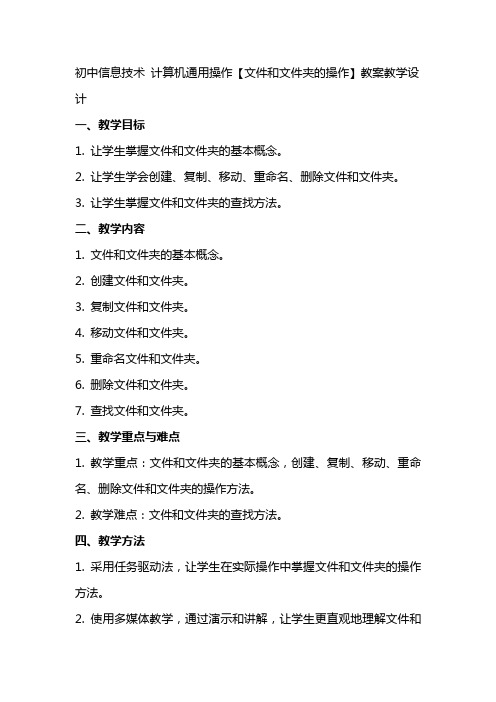
初中信息技术计算机通用操作【文件和文件夹的操作】教案教学设计一、教学目标1. 让学生掌握文件和文件夹的基本概念。
2. 让学生学会创建、复制、移动、重命名、删除文件和文件夹。
3. 让学生掌握文件和文件夹的查找方法。
二、教学内容1. 文件和文件夹的基本概念。
2. 创建文件和文件夹。
3. 复制文件和文件夹。
4. 移动文件和文件夹。
5. 重命名文件和文件夹。
6. 删除文件和文件夹。
7. 查找文件和文件夹。
三、教学重点与难点1. 教学重点:文件和文件夹的基本概念,创建、复制、移动、重命名、删除文件和文件夹的操作方法。
2. 教学难点:文件和文件夹的查找方法。
四、教学方法1. 采用任务驱动法,让学生在实际操作中掌握文件和文件夹的操作方法。
2. 使用多媒体教学,通过演示和讲解,让学生更直观地理解文件和文件夹的操作。
3. 组织小组讨论,让学生互相交流学习心得,提高操作技能。
五、教学过程1. 导入:讲解文件和文件夹在计算机中的重要性,激发学生的学习兴趣。
2. 新课讲解:讲解文件和文件夹的基本概念,演示创建、复制、移动、重命名、删除文件和文件夹的操作方法。
3. 实践操作:让学生亲自动手操作,巩固所学内容。
4. 课堂练习:布置相关练习题,让学生课后巩固所学知识。
5. 课堂小结:总结本节课所学内容,强调重点和难点。
6. 课后作业:布置课后作业,让学生进一步巩固文件和文件夹的操作。
六、教学评估1. 课堂练习:通过即时练习题和任务来评估学生对文件和文件夹操作的理解和应用能力。
2. 小组讨论:观察学生在小组内的合作和交流情况,评估他们的协作能力和问题解决能力。
3. 课后作业:通过学生提交的课后作业,评估他们对课堂所学内容的掌握程度。
4. 学生反馈:收集学生的反馈意见,了解他们在学习过程中的困惑和需求,以便及时调整教学方法。
七、教学资源1. 计算机教室:确保每个学生都有access to 一台计算机,以便进行实践操作。
2. 教学软件:使用合适的教学软件或操作系统自带的功能来演示文件和文件夹操作。
文件和文件夹的基本操作教学设计第一册教案
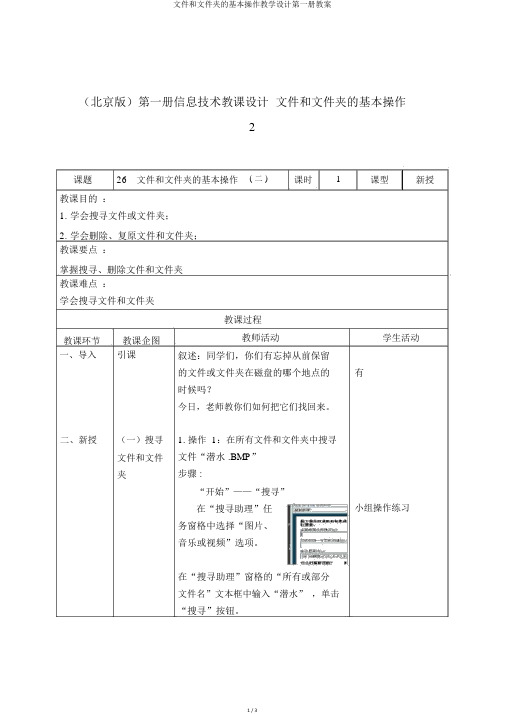
(北京版)第一册信息技术教课设计文件和文件夹的基本操作2课题26文件和文件夹的基本操作教课目的:( 二 ) 课时 1 课型新授1.学会搜寻文件或文件夹;2.学会删除、复原文件和文件夹;教课要点:掌握搜寻、删除文件和文件夹教课难点:学会搜寻文件和文件夹教课环节一、导入教课企图引课教课过程教师活动叙述:同学们,你们有忘掉从前保留的文件或文件夹在磁盘的哪个地点的时候吗?今日,老师教你们如何把它们找回来。
有学生活动二、新授(一)搜寻 1. 操作1:在所有文件和文件夹中搜寻文件和文件夹文件“潜水 .BMP”步骤 :“开始”——“搜寻”在“搜寻助理”任务窗格中选择“图片、音乐或视频”选项。
小组操作练习在“搜寻助理”窗格的“所有或部分文件名”文本框中输入“潜水” ,单击“搜寻”按钮。
2.练一练:在“我的文档”中搜寻扩小组比赛,看谁搜寻展名为. Bmp的文件.得快(二)删除、 1. 删除文件或文件夹复原文件和文件夹叙述:我们删除的文件,一般都寄存在“回收站”中。
操作2:删除文件“文字.doc ”试一试步骤 :选中文“文字.doc ”按键盘上的DELETE确认删除文件2. 回收站叙述:“回收站”是磁盘上的一处存储藏储空间,里面的项目能够被恢复到原地点,也能够被完全删除。
操作 3:把回收站中的文件“ 1.BMP”文件复原步骤:翻开“回收站”窗口选中 1.BMP文件单击“复原此项目”小组操,练习复原文件练习删除文件操作 4:完全删除文件“”文件步骤:翻开“”文件——按 DELETE键——确认删除文件操作 5:完全删除回收站中的所有项目小组练习沟通操作步骤和方法三、练一练四、总结交流练习书第146 页小组操作练习小组谈收获和领会板书:文件和文件夹的基本操作搜寻————复原————删除教课札记:。
文件和文件夹的操作教学设计
一.学习内容分析
这节课所涉及到的知识是Windows操作系统中最基础的部分,同时作为计算机的使用者,也必须学会合理安排和有序、有组织地管理自己计算机的软硬件资源。所以本节的内容在整个的学习过程中也是基础中的基础。具体要学会对文件和文件夹的新建、复制、剪切、重命名、删除等多种操作方法。
培养学生的探索能力,创新能力,提高学生的信息素养
环节名称
教师活动
学生活动
设计意图
新授课(文件和文件夹的基本操作)
9.展示操作步骤,复制和剪切的多种操作方法
10.我们通过任务二学习了文件和文件夹的复制和剪切操作,下面我们来完成任务三,给同学们三分钟时间
11.巡视指导,提醒学生对文件重命名的时候不要改变文件的扩展名
2.能够通过自己的主动的探索,在众多的操作方法中,找出最方便、快捷适合自己的方法,让学生体验到成功的喜悦,树立自信心。
四.教学重难点
教学重点:学会对文件和文件夹的新建、复制、剪切、重命名、删除等操作方法
教学难点:理解并掌握文件和文件夹的、复制、剪切、删除等的多种操作方法。
五.教学资源
多媒体网络教室、、Windows系统、多媒体课件、常用office软件
六.教学过程
环节名称
教师活动
学生活动
设计意图
观看视频
导入新课
1.开始上课之前,我们先来观看一
2.看完这段视频,你有什么感受?
1.观看视频
2.回答感受
通过观看视频,导入新课,激发学生的学习兴趣。
环节名称
教师活动
学生活动
设计意图
观看视频
导入新课
3.老师总结,引起学生想要学会管理自己电脑内的文件,从而引入本节课内容
初中信息技术 计算机操作【文件和文件夹的操作】教案教学设计
初中信息技术计算机通用操作【文件和文件夹的操作】教案教学设计一、教学目标1. 让学生了解文件和文件夹的基本概念,理解文件和文件夹之间的关系。
2. 培养学生掌握文件和文件夹的基本操作,包括创建、删除、移动、复制、重命名等。
3. 引导学生运用文件和文件夹的操作解决实际问题,提高学生的信息处理能力。
二、教学内容1. 文件和文件夹的概念2. 文件和文件夹的基本操作3. 文件和文件夹的操作应用三、教学重点与难点1. 教学重点:文件和文件夹的基本操作,如创建、删除、移动、复制、重命名等。
2. 教学难点:文件和文件夹的相互关联及操作应用。
四、教学方法1. 采用“任务驱动”教学法,让学生在完成实际任务的过程中掌握文件和文件夹的操作。
2. 运用“情境教学法”,创设生活情境,激发学生的学习兴趣。
3. 采用“分组合作”教学法,培养学生的团队协作能力。
五、教学过程1. 导入新课:通过生活实例引入文件和文件夹的概念,激发学生的学习兴趣。
2. 讲解与演示:讲解文件和文件夹的基本操作,并进行现场演示。
3. 实践操作:学生分组进行实践操作,教师巡回指导。
4. 任务驱动:布置相关任务,让学生在完成任务的过程中运用文件和文件夹的操作。
5. 总结与拓展:总结本节课所学内容,拓展学生对文件和文件夹操作的运用。
6. 课堂小结:布置课后作业,巩固所学知识。
六、教学评价1. 课堂表现评价:观察学生在课堂上的参与程度、提问回答情况,以及对知识点的掌握程度。
2. 任务完成评价:评价学生在任务驱动环节中完成任务的情况,包括操作的正确性、速度和解决问题的能力。
3. 课后作业评价:检查学生课后作业的完成质量,巩固所学知识。
七、教学资源1. 计算机教室:确保每个学生都有计算机操作的机会。
2. 教学PPT:制作清晰、简洁的教学PPT,辅助讲解和演示。
3. 任务手册:提供相关任务,引导学生进行实践操作。
4. 教学视频:录制操作演示视频,便于学生反复学习和理解。
_文件与文件夹操作教案设计
课堂教学设计
,单击窗口空白处
图2 通过鼠标右键创建新文件夹教师:好,现在老师把机子还给大家,同学们选用老师所教的两种方法接着刚才你们在D盘上建立的“资料”文件夹下再建立两个子文件夹,分
问教师。
图4通过鼠标右键重命名文件夹
教师:老师把机子还给大家,大家就把刚才建立
的“123”这个子文件夹进行重命名,命名为“音
乐”。
完成如图5
图6 通过右击鼠标弹出的快捷菜单中选择“复制”
(2)在地址栏上将地址跳转到E盘(目的文件夹),
图9通过单击窗口工具栏“剪切”按钮
在地址栏中将地址跳转到“My Documents”,然后在窗口地址栏上选择“粘贴”按钮
图10 通过单击窗口工具栏“粘贴”按钮
回到F盘你们发现“资料”文件夹怎么样了?
对,使用“剪切”按钮
图11通过单击窗口工具栏“删除”按钮
图13通过键盘上Delete键删除
我们鼠标单击“是”就删除了“音乐”这个文件夹。
教师:现在老师把机子还给同学们,大家把你们D盘完成作业,。
初中信息技术 计算机操作【文件和文件夹的操作】教案教学设计
初中信息技术计算机通用操作【文件和文件夹的操作】教案教学设计一、教学目标1. 让学生掌握文件和文件夹的基本概念。
2. 让学生学会创建、复制、移动、重命名、删除文件和文件夹。
3. 让学生学会使用“我的电脑”和“资源管理器”进行文件和文件夹的管理。
二、教学内容1. 文件和文件夹的概念。
2. 文件和文件夹的创建、复制、移动、重命名、删除操作。
3. “我的电脑”和“资源管理器”的基本使用方法。
三、教学重点与难点1. 教学重点:文件和文件夹的基本概念,以及创建、复制、移动、重命名、删除等操作。
2. 教学难点:文件和文件夹的移动、重命名操作,以及“资源管理器”的使用。
四、教学方法1. 采用任务驱动法,让学生在实际操作中掌握文件和文件夹的操作。
2. 采用分组合作法,培养学生团队合作精神。
3. 采用讲解法,讲解文件和文件夹的基本概念及操作方法。
五、教学步骤1. 导入新课:讲解文件和文件夹的概念,让学生了解它们在计算机中的重要性。
2. 讲解演示:讲解文件和文件夹的创建、复制、移动、重命名、删除操作,并进行演示。
3. 实践操作:让学生在计算机上进行文件和文件夹的操作练习,教师巡回指导。
4. 小组合作:让学生分组进行文件和文件夹的操作任务,培养团队合作精神。
5. 总结讲解:讲解“我的电脑”和“资源管理器”的基本使用方法。
6. 课堂小结:回顾本节课所学内容,巩固知识点。
7. 课后作业:布置相关课后练习,让学生巩固所学知识。
六、教学评估1. 课后作业:检查学生完成课后练习的情况,了解学生对文件和文件夹操作的掌握程度。
2. 课堂练习:观察学生在课堂上的操作练习,及时发现并纠正错误操作。
3. 小组讨论:评估学生在小组合作中的表现,了解团队合作精神。
七、教学反思1. 反思教学方法:根据学生的反馈,调整教学方法,提高教学效果。
2. 反思教学内容:根据学生的掌握程度,适当调整教学内容,确保学生扎实掌握文件和文件夹操作。
3. 反思教学过程:总结课堂教学中的优点和不足,不断提高教学质量。
- 1、下载文档前请自行甄别文档内容的完整性,平台不提供额外的编辑、内容补充、找答案等附加服务。
- 2、"仅部分预览"的文档,不可在线预览部分如存在完整性等问题,可反馈申请退款(可完整预览的文档不适用该条件!)。
- 3、如文档侵犯您的权益,请联系客服反馈,我们会尽快为您处理(人工客服工作时间:9:00-18:30)。
《第四课文件和文件夹的操作》教学设计
【教学内容】
新建自己的文件和文件夹,学习文件和文件夹的复制和粘贴、文件和文件夹的移动、文件和文件夹的删除。
【学情分析】
对于小学四年级的学生来说,计算机相关专业术语理解
起来难度大,虽然已经有第三课的知识做为本节教学的基础,但学生学起来可能还有很大难度。
但是现在的学生已经很早地接解电子产和数码产品,操作能力相对以前的学生会强一些,因此,本节课要以“简说多做”为原则,充分发挥学生的学习能动性,可以在教学中充分发挥学生的互助带动性,让学生不仅学得知识,也能培养团结协作能力,更能让学生在学习中获得成就感,从而树立学习的自信心。
【设计意图】
贯穿始终的依旧是“学以致用”的思想,遵从“简说多做”的原则,让学生在教师的组织引导下做课堂的主人。
【教学目标】
1、建立以自己的爱好为名称的文件夹,在文件夹中建有若干个文件。
2、学习文件和文件夹的复制和粘贴。
3、学习文件和文件夹的移动。
4、学习文件和文件夹的删除。
5、通过学习,养成良好的文件和文件夹的使用习惯,明白学习和生活中做到“井井有条”的重要性,并努力做到。
【教学重点和难点】
教学重点:
文件和文件夹的新建、复制和粘贴、移动、删除等操作。
教学难点:
1、文件和文件夹的复制和粘贴、文件和文件夹的移动、文件和文件夹的删除。
2、养成良好的操作习惯。
【教学过程】
一、激趣导入
玩游戏:比一比谁最快?(找卡片游戏)
师:同学们,通过这个游戏,你们知到了什么?
获胜者和输的学生各自发言,说说自己获胜和失败的原因。
(学生讨论)
再以学生翻来覆去找作业和超市购物等生活实例让学生进一步感受“杂乱无章”和“井井有条”的效果。
引导学生认识到:有条理地安置东西能提高效率。
教育学生:要养成好习惯,把自己的书本或生活用品放置地井井有条。
师:好了,同学们,我们生活中用的电脑是不是也像一个属于你自己的超市呢?里面放着你所需要的各种东西,那我们是不是也要把里面的东西放置得有条理呢?今天我们
就来学习一些操作,来把我们电脑里的东西好好处理一下,以方便我们使用。
【设计意图:联系实际生活,引出本节课的学习内容。
】二、展示学习目标
展示学习目标:
1.新建一个以自己喜好为名称的文件夹,并在里面放置几个文件;如:我爱听的音乐、我的照片、好看的电影等等。
2.自学课本13—16页,了解文件和文件夹的复制和粘贴、移动、删除等操作。
3、交流学习成果。
【设计意图:让学生明确学习目标,先通过自学了解学习内容,并通过跟同学的交流、思考对本节课的中心内容做到心中有数。
】
三、操作学习及总结(口头讲解+操作展示)
1、文件和文件夹的复制和粘贴。
对文件的复制就是在计算机中产生一个和源文件相同的文件。
对文件和文件夹的复制方法是一样的。
方法一:右击文件或文件夹,选择“复制”,在目标位置右击,选择“粘贴”。
方法二:点击选中文件或文件夹,按快捷键Ctrl+c(按住Ctrl 键不动,再按字母c.);在目标位置直接按下Ctrl+v。
注意:在复制操作中,名字相同的文件或文件夹不能放在同一个位置。
2、文件和文件夹的移动。
方法一:右击文件或文件夹,选择“剪切”,在目标位置右击,选择“粘贴”。
方法二:点击选中文件或文件夹,按快捷键Ctrl+x(按住Ctrl 键不动,再按字母v.);在目标位置直接按下Ctrl+v。
3、文件和文件夹的删除。
方法一:右击文件或文件夹,选择“删除”,再单击“是”按钮,进行删除操作。
方法二:点击选中文件或文件夹,按Delete键,再单击“是”按钮,进行删除操作。
注意:被删除的文件并没有立即从计算机中清除,而是暂时存放在了“回收站”中,一旦我们需要这些文件时,可以恢复它们。
1、彻底删除:右击桌面上的“回收站”图标,选择“清空回收站”。
2、恢复:打开桌面上的“回收站”图标,右击文件或文件夹,选择“还原”即可将文件或文件夹恢复到原来的位置。
四、操作练习
运用所学操作合理整理电脑文件和文件夹:
请学生将老师事先准备好的一些杂乱的文件和文件夹进行
分类整理。
五、知识再现,巩固强化。
带领学生共同回顾文件和文件夹的复制和粘贴、移动、删除等操作的方法。
(强调操作注意事项和快捷键的用法)
六、思考与练习
1、写出移动文件和文件夹的两种方法。
2、整理自己的电脑。
3、还有其它的方法能完成我们今天所学的操作吗?
板书:
第四课文件和文件夹的操作
复制和粘贴(两种方法):
1、右击,选择“复制”,在目标位置右击,选择“粘贴”。
2、点击选中,按快捷键Ctrl+c,在目标位置按Ctrl+v。
移动(两种方法):
1、右击,选择“剪切”,在目标位置右击,选择“粘贴”。
2、点击选中,按快捷键Ctrl+x,在目标位置按Ctrl+v。
删除(两种方法):
1、右击,选择“删除”,再单击“是”按钮。
2、点击选中,按Delete键,再单击“是”按钮。
